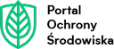Aplikacja mobilna ARiMR: po co i jak z niej korzystać

Agencja Restrukturyzacji i Modernizacji Rolnictwa (ARiMR) zachęca do korzystania z mobilnej aplikacji. Dzięki niej można m.in. przesyłać dokumenty i zdjęcia działek bez konieczności składania wizyty w jej regionalnych jednostkach. Sprawdź, do czego służy aplikacja. Jak zacząć z niej korzystać?
Aplikacja Mobilna ARiMR to aplikacja instalowana na urządzeniu użytkownika w celu wykonania zdjęć geotagowanych obiektów, w tym obiektów terenowych, lub wykonania zdjęć dokumentacji. Rolnik może ją zainstalować na telefonie komórkowym lub tablecie.
ARiMR ma prawo zwrócić się do rolnika o przesłanie zdjęcia działki, przedmiotu lub dokumentu. Rolnik ma prawo zrealizować ten obowiązek przy pomocy Aplikacji.
Aplikacja znajdzie zastosowanie przy wysyłce dokumentów składanych podczas prowadzonego na wniosek rolnika postępowania, np. w związku z przyznaniem pomocy finansowej. Dzięki aplikacji prześlemy do ARiMR dokumentację fotograficzną w postaci:
-
zdjęć geotagowanych obiektów (np. maszyn i budynków) lub obiektów terenowych (np. obiektów powiązanych ze złożonym przez rolnika wnioskiem o przyznanie płatności lub pomocy takich jak np. uprawa) lub
-
zdjęć dokumentacji (np. tablic informacyjnych).
Wymagania techniczne
Aplikacja działa na urządzeniach posiadających system:
-
Android w minimalnej wersji 5.0 oraz
-
iOS w wersji 9.0 lub nowszej.
Z aplikacji korzystamy w języku polskim. Aby rozwiązanie techniczne działało poprawnie, użytkownik musi zezwolić na uruchomienie lokalizacji w przypadku realizacji próśb ARiMR powiązanych z działkami.
Przy logowaniu do aplikacji oraz podczas wysyłki zdjęć musimy posiadać połączenie internetowe. Nie będzie ono wymagane, gdy chcemy przy pomocy aplikacji jedynie wykonać zdjęcia.
Jak rozpocząć korzystanie z aplikacji
Z możliwości zainstalowania aplikacji oraz z instrukcji dotyczącej jej używania skorzystamy pod adresem https://www.gov.pl/web/arimr/mobilna-arimr. Tam też możemy zeskanować kod QR za pomocą telefonu lub przejść do sklepu, w którym pobierzemy Aplikację. Aplikację pobierzemy bezpłatnie ze sklepu AppGallery, App Store lub Sklepu Play. Nie płacimy również za korzystanie z aplikacji, a koszty połączenia ponosimy zgodnie z taryfą naszego operatora.
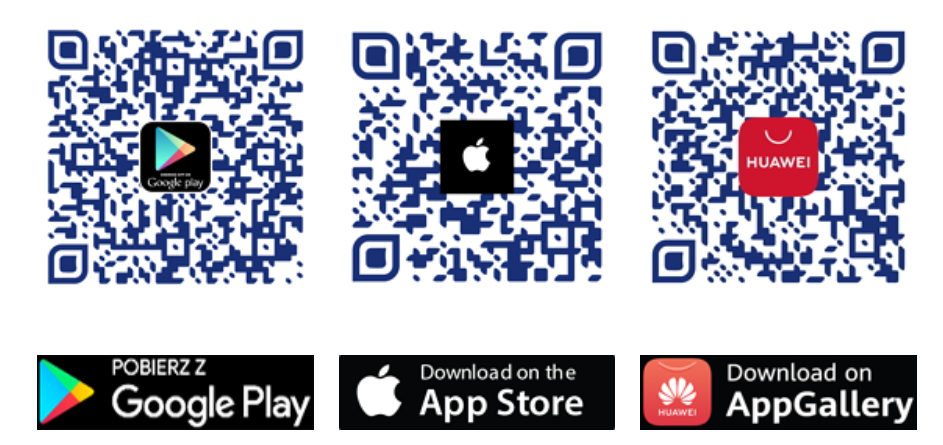
Korzystanie z aplikacji jest dobrowolne. Dostęp do konta w aplikacji uzyskamy przy użyciu loginu i hasła.
Po pobraniu aplikacji, uruchamiamy ją na naszym urządzeniu. Uwierzytelnimy się tam za pomocą loginu i hasła, którego używamy w aplikacji eWniosek Plus. Jeżeli nasze konto w aplikacji eWniosek Plus zostało zablokowane, wówczas nie będziemy mieli możliwości zalogowania się w Aplikacji.
Po zalogowaniu przejdziemy do widoku wyboru zadań użytkownika w kategoriach:
-
„Zadnia z własnej inicjatywy” oraz
-
„Zadania zlecone przez ARiMR”.
Aplikacja wyświetla również okno informacyjne o możliwości wykonania dokumentacji fotograficznej.
W Aplikacji uzyskujemy zatem dostęp do listy ewentualnych zadań do wykonania, a przekazanych do realizacji przez ARiMR. Pojedyncze zadanie obejmuje prośbę o wykonanie zdjęć geotagowanych wskazanych obiektów zgłoszonych uprzednio w ramach wniosków złożonych w ARiMR lub zdjęć dokumentacji. Aplikacja wskaże, ile zdjęć należy zrobić.
Rolnik może tez wysyłać zdjęcia z własnej inicjatywy, gdy wnioskuje o przyznanie płatności związanych z realizacją praktyki/zobowiązania, które należy zrealizować w ograniczonym czasie. Takie zdjęcia należy wysłać niezwłocznie, ale nie później niż w terminie 7 dni liczonych od dnia:
-
realizacji praktyki, jeżeli wykonujemy ją po dniu złożenia wniosku o przyznanie płatności lub
-
złożenia wniosku, jeżeli wykonujemy praktykę w terminie przed złożeniem wniosku.
Wszelkie zdjęcia wysyłamy poprzez zaznaczenie w Aplikacji zdjęć do wysłania i wybranie przycisku „Wyślij”.
Aplikacja posiada menu boczne, gdzie dostaniemy się po kliknięciu ikony umieszczonej w lewej górnej części ekranu z listą zadań. W menu bocznym Aplikacji znajdziemy następujące elementy:
-
„Imię i nazwisko”;
-
„Zadania” – tj. listę wyboru zadań do wykonania;
-
„Zadania w ocenie” – mamy tu podgląd na oceniane zadania;
-
„Zadania archiwalne” – zadania o statusie „zakończone”;
-
„O aplikacji” – tam znajdziemy informacje o aplikacji;
-
„Zgłoś błąd” – ten element pozwala zdalnie zgłosić błędy w Aplikacji;
-
„Ustawienia” – element umożliwia wybranie indywidualnych preferencji korzystania z Aplikacji (np. w zakresie wyświetlania podkładów mapowych) oraz
-
„Wyloguj” – dzięki któremu bezpiecznie opuścimy Aplikację.
Warto podkreślić, że element „O aplikacji” zawiera grupę o nazwie „FAQ”. Tam też znajdziemy odpowiedzi na najczęściej zadawane pytania.
Jeżeli chodzi o wykonywanie zadań przy pomocy aplikacji, przy widoku zadania zobaczymy:
-
jego indywidualny numer;
-
status zadania (np. „do korekty”) oraz
-
datę utworzenia zadania przez pracownika ARiMR.
Po kliknięciu w wybrane zadanie możemy przejść do szczegółów zadania, aby dowiedzieć się, na czym ono polega. W szczegółach zadania znajdziemy następujące elementy:
-
indywidualny numer zadania;
-
opis zadania wprowadzony przez pracownika ARiMR;
-
nazwy dokumentów lub numery działek stanowiące podstawę wykonania zadania;
-
liczbę zdjęć wskazującą na minimalną lub maksymalną liczbę zdjęć, jaką musimy wykonać przy realizacji zadania (np. liczba zdjęć: 3-5);
-
„Wybrano zdjęć” – tu znajdziemy liczbę wybranych zdjęć i maksymalną dopuszczalną liczbę zdjęć;
-
„Aparat” – po kliknięciu tej opcji przejdziemy do aparatu działającego na naszym urządzeniu mobilnym oraz
-
galerię załączonych do zadania zdjęć.
Zadania mają także swoje symbole. Na przykład, zadanie zawierające w nazwie kod „OPT” oznacza zadanie wykonania fotografii Obiektów Pokrycia Terenu (Działki rolne, EFA, MKO – wykonanie fotografii w związku z weryfikacją powierzchni do dopłat). Wykonanie fotografii obiektów geotagowanych ma wskazywać rolnikowi, co zrobić, aby wykonać z użyciem Aplikacji zdjęcie w wyznaczonym miejscu i kierunku na działce.
Po kliknięciu ikony aparatu użytkownik będzie przekierowany na widok mapy z granicą działki, na której należy wykonać fotografie. Widok mapy zawiera m.in.:
-
lokalizację użytkownika względem działki;
-
odległość od najbliższego punktu, z dokładnością do metrów;
-
punkty oraz kierunki na mapie, z których użytkownik musi wykonać zdjęcie;
-
aktualną pozycję urządzenia mobilnego na mapie (brak ikony oznacza, że urządzenie znajduje się aktualnie poza obszarem mapy, a niebieski okrąg oznacza błąd sygnału GPS);
-
opcję pobrania podkładu mapowego – ortofotomapy.
Szczegółowe instrukcje dotyczące Aplikacji znajdziemy w pliku umieszczonym pod adresem https://www.gov.pl/web/arimr/mobilna-arimr. Problemy z działaniem aplikacji możemy zgłaszać:
-
telefonicznie pod numer 800 38 00 84 lub
-
e-mailem na adres: [email protected].
Warto rozważyć pobranie aplikacji, aby ułatwić sobie wymianę informacji z ARiMR.